Installer le certificat root CAcert
De Microfly.info.
(Différences entre les versions)
m |
m (→Internet Explorer 6.x) |
||
| Ligne 71 : | Ligne 71 : | ||
| au chargement d'un page en https, le navigateur affiche un message d'avertissement | | au chargement d'un page en https, le navigateur affiche un message d'avertissement | ||
|- | |- | ||
| - | | colspan="2" | [[Fichier:Cacert- | + | | colspan="2" | [[Fichier:Cacert-IE6-001.png]] |
|- | |- | ||
| 1. | | 1. | ||
| - | | ouvrir la [http://www.cacert.org/index.php?id=3 page d'installation du certificat root CAcert], puis cliquer sur le lien {{LNK| | + | | ouvrir la [http://www.cacert.org/index.php?id=3 page d'installation du certificat root CAcert], puis cliquer sur le lien {{LNK|Click here if you want to import the root certificate into Microsoft Internet Explorer 5.x/6.x}} dans la section Class 1 PKI Key |
|- | |- | ||
| colspan="2" | [[Fichier:Cacert-001.png|400px]] | | colspan="2" | [[Fichier:Cacert-001.png|400px]] | ||
|- | |- | ||
| 2. | | 2. | ||
| - | | | + | | cliquer sur le bonton {{BTN|Oui}} |
|- | |- | ||
| - | | colspan="2" | [[Fichier:Cacert- | + | | colspan="2" | [[Fichier:Cacert-IE6-002.png]] |
|- | |- | ||
| 3. | | 3. | ||
| - | | | + | | cliquer sur le bouton {{BTN|Oui}} à la fenêtre de confirmation d'importation |
|- | |- | ||
| - | | colspan="2" | [[Fichier:Cacert- | + | | colspan="2" | [[Fichier:Cacert-IE6-003.png]] |
| - | + | ||
| - | + | ||
| - | + | ||
| - | + | ||
| - | + | ||
| - | + | ||
| - | + | ||
| - | + | ||
| - | + | ||
| - | + | ||
| - | + | ||
| - | + | ||
| - | + | ||
| - | + | ||
| - | + | ||
| - | + | ||
| - | + | ||
| - | + | ||
| - | + | ||
| - | + | ||
| - | + | ||
| - | + | ||
| - | + | ||
| - | + | ||
| - | + | ||
| - | + | ||
| - | + | ||
| - | + | ||
| - | + | ||
| - | + | ||
| - | + | ||
| - | + | ||
| - | + | ||
| - | + | ||
| - | + | ||
| - | + | ||
| - | + | ||
| - | + | ||
| - | + | ||
|} | |} | ||
Version du 19 juin 2011 à 18:43
Firefox 3.x, 4.x
Internet Explorer > 6.x
| 0. | au chargement d'un page en https, le navigateur affiche un message d'avertissement |
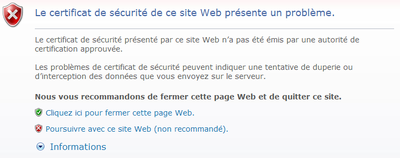
| |
| 1. | ouvrir la page d'installation du certificat root CAcert, puis cliquer sur le lien |

| |
| 2. | enregistrer le ficher |
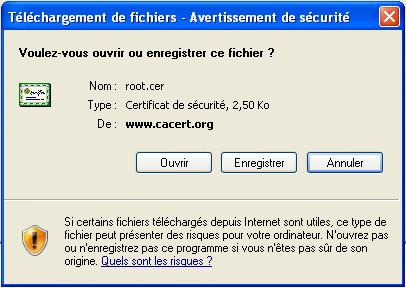
| |
| 3. | ouvrir le menu |
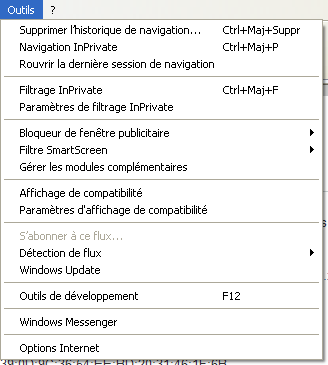
| |
| 4. | choisir l'onglet |
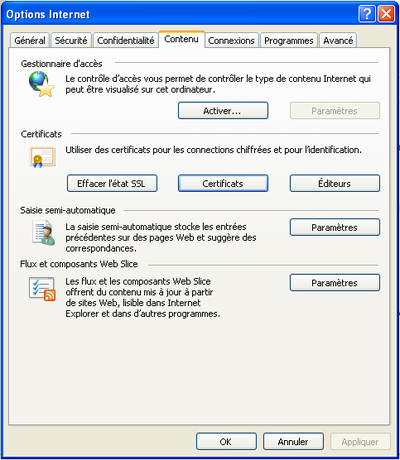
| |
| 5. | cliquer sur le bouton |
| 6. | dans l’assistant d'installation, cliquer sur le bouton |

| |
| 7. | cliquer sur le bouton , puis choisir le fichier |
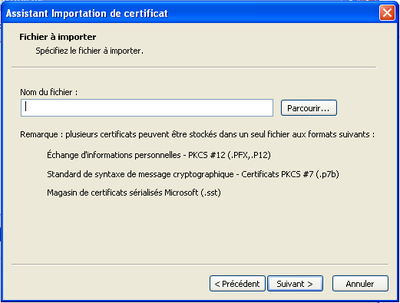
| |
| 8. | sélectionner l'option |

| |
| 9. | sélectionner le dossier |

| |
| 10. | l'assistant d'importation présente de le récapitulatif de l'importation, cliquer sur le bouton |
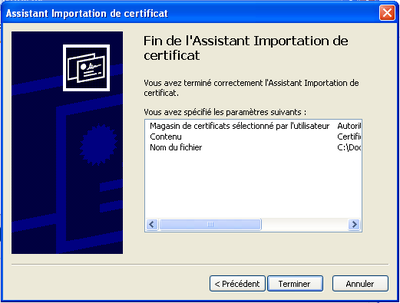
| |
| 11. | confirmer l'installation du certificat en cliquant sur le bouton , puis cliquez sur le bouton à la fenêtre de confirmation d'importation |

| |
Internet Explorer 6.x
| 0. | au chargement d'un page en https, le navigateur affiche un message d'avertissement |

| |
| 1. | ouvrir la page d'installation du certificat root CAcert, puis cliquer sur le lien |

| |
| 2. | cliquer sur le bonton |

| |
| 3. | cliquer sur le bouton à la fenêtre de confirmation d'importation |

| |